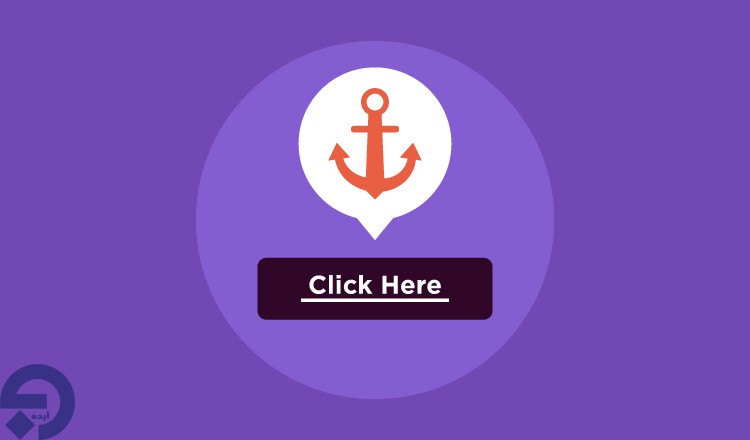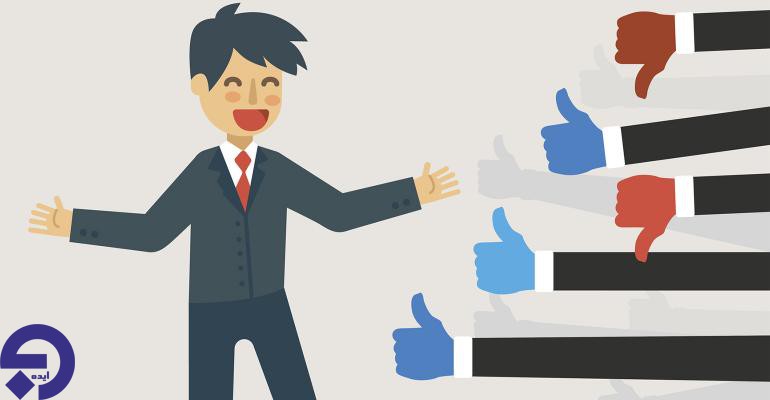
تا به حال برایتان پیش آمده است که بخواهید نظر مشتریان خود را در مورد محصولات یا خدماتی که ارائه می کنید جویا شوید؟ نظرسنجی از مشتریان و گرفتن بازخورد از آن ها به شما کمک می کند محصولات و خدماتی که دارید را بهبود ببخشید. در این مقاله به شما نشان خواهیم داد چگونه می توانید به راحتی این فرم ها را به سایت وردپرسی خود اضافه کنید. پس همراه وب ایده باشید.
چرا به نظرات مشتریان خود نیاز دارید؟
نظرات مشتریان و بازخوردی که از آن ها دریافت می کنید به شما کمک می کند محصولات یا خدمات تان را بهبود ببخشید و آن ها را بهینه سازی نمایید. اساسا، چنین روشی به دریافت بینش های مشتریان کمک می کند و باعث می شود به راحتی محصولات، خدمات یا برند خودتان را ارزیابی نمایید. بعد از دریافت بازخورد مشتریان و نظرات آن ها قادر خواهید بود کسب وکارتان را بهبود ببخشید و در این دنیای رقابتی پیروز شوید. به خاطر داشته باشید که گرفتن بازخورد مشتریان متفاوت از نظرسنجی NPS است. این گزینه روشی برای سنجش وفاداری مشتریان است. خوب حالا که مزایای استفاده از این قابلیت را فهمیدیم می توانیم به سراغ کار اصلی خودمان که اضافه کردن فرم نظرسنجی و دریافت بازخورد به سایت است برویم.
گام اول: انتخاب بهترین افزونه برای ایجاد فرم بازخورد
اولین کاری که شما باید انجام دهید انتخاب افزونه مناسب برای ایجاد فرم بازخورد در سایت وردپرسی است. ما توصیه می کنیم از افزونه WPForms استفاده کنید که بهترین افزونه تماس با ما برای سایت های وردپرسی است. استفاده از قابلیت های پایه این افزونه رایگان است و شما می توانید از قابلیت درگ اند دراپ( کشیدن و رها کردن) برای ایجاد فرم های مختلف استفاده کنید. این افزونه بیش از یک میلیون نصب فعال دارد. به کمک آن می توانید فرم های ساده نظرسنجی را بر روی سایت وردپرسی خود ایجاد کنید.خوب حالا که افزونه مورد نیاز خود را انتخاب کردید در گام بعدی باید به دنبال نصب و فعالسازی آن بر روی سایت وردپرسی خود باشید.
گام دوم: نصب افزونه بر روی وردپرس
اولین کاری که باید انجام دهید نصب افزونه WPForms بر روی سایت وردپرسی است. برای اینکار به بخش افزودن افزونه بروید و در بخش جستجو نام این افزونه را تایپ کنید. بعد از اینکه نتایج را مشاهده کردید بر روی آن کلیک کنید و نصب را بزنید. این افزونه شروع به نصب شدن می کند. بعد از انجام اینکار می توانید آن را فعال نمایید. خوب بعد از اینکه افزونه را نصب کردید در بخش سایدبار ناحیه ادمین بخشی به نام WPForms ایجاد می شود. به آن صفحه بروید و بر روی عبارت Add new کلیک کنید تا بتوانید فرم مدنظر خود را بسازید.
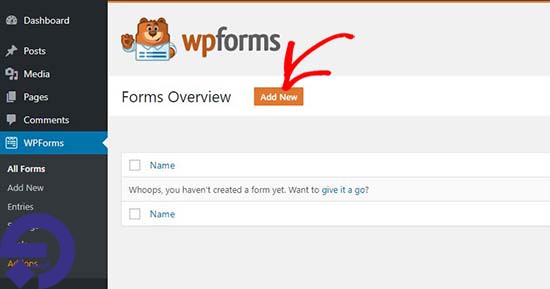
حالا صفحه ایجادکننده فرم برایتان نمایش داده می شود. حالا کافیست نامی به فرم بازخورد خود بدهید. برای اینکار بر روی قالب Suggestion Form کلیک کنید.
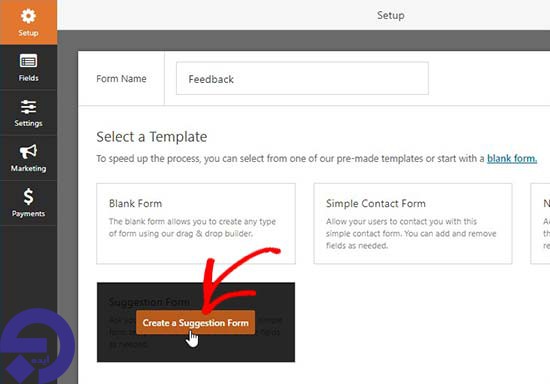
حالا این افزونه قالب جدیدی را برایتان لود می کند که دارای فیلدهای خاصی است. شما می توانید بر روی هر کدام از فیلدها که دوست داشتید کلیک کنید و آن را ویرایش نمایید. اگر می خواهید فیلد جدیدی به فرم خود بیفزایید می توانید آن را از قسمت چپ انتخاب کنید و به روی فرم بکشید و رها کنید.بعد از اینکه کارتان تمام شد بر روی دکمه Save کلیک کنید تا تنظیمات اعمال شود.
گام سوم: پیکربندی نوتیفیکیشن ها و تاییدها
بعد از اینکه فرم بازخورد را در وردپرس ایجاد کردید در گام بعدی باید نوتیفیکشن ها و تاییدها را پیکربندی نمایید. با اینکه تایید برای کاربران است اما نوتیفیکیشن های فرم برای شما خواهد بود. زمانی که کاربر نظر خود را بر روی سایت قرار می دهد شما اعلان ایمیلی دریافت خواهید کرد. این افزونه به شما اجازه می دهد هر دوی این تنظیمات را مدیریت کنید و آن ها را از تب setting پیکربندی نمایید. در ابتدا می توانید تنظیمات تایید یا confirmation را ویرایش کنید. برای اینکار به تب confirmation بروید و نوع تاییدی که می خواهید را از منوی کشویی انتخاب کنید. اگر بخواهید پیام تشکر را نشان دهید یک پیام از پیش تعریف شده وجود خواهد داشت که می توانید آن را بر اساس نیاز خود تغییر دهید. خوب بعد از اینکه بخش تایید را کامل کردید سری به تب Notifications بزنید. این بخش تنظیمات پیش فرض ایده آلی دارد که ممکن است نیازی به تغییر در آن نباشد. این گزینه به طور پیش فرض همه اعلانات این فرم را به ایمیل ادمین وردپرس شما ارسال می کند.
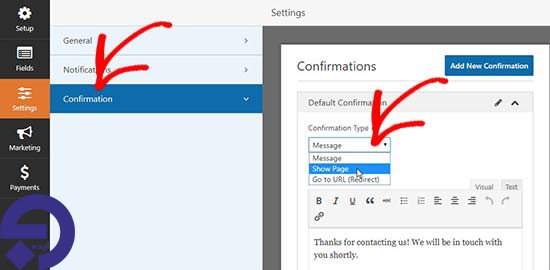
اگر می خواهید این اعلانات به ادرس ایمیلی دیگری ارسال شود کافیست آن را در تنظیمات Notifications اضافه کنید.
گام چهارم: اضافه کردن فرم به سایت وردپرسی
خوب حالا فرم دریافت بازخورد آماده است، شما می توانید آن را به سایت وردپرسی تان اضافه کنید. می توانید به سادگی پست یا صفحه ای که می خواهید فرم را به آن اضافه کنید ویرایش نمایید یا یک صفحه جدید ایجاد کنید. در صفحه ویرایش پست، دکمه جدید Add form را مشاهده خواهید کرد. بر روی آن کلیک کنید و فرمی که ایجاد کرده اید را انتخاب نمایید. زمانی که بر روی دکمه Add Form کلیک می کنید فرم بازخورد به صفحه تان اضافه می شود. حالا می توانید صفحه تان را منتشر کنید یا به روزرسانی نمایید.
گام پنجم: اضافه کردن فرم بازخورد به سایدبار
این افزونه دارای ابزارکی است که می توانید از آن برای اضافه کردن فرم بازخورد به سایدبار یا ناحیه ابزارک های خود در وردپرس استفاده کنید. کافیست به بخش نمایش و ابزارک ها بروید. در این صفحه می توانید ابزارک این افزونه را در ناحیه سایدبار بکشید و رها کنید. برای این ابزارک نامی انتخاب کنید و فرم را انتخاب نمایید. مطمئن شوید که بعد از انجام این تغییرات بر روی دکمه Save کلیک می کنید.
امیدواریم این مقاله به شما کمک کند به راحتی نظرات مشتریان خود را بر روی سایت وردپرسی تان جمع آوری کنید و از این نظرات برای بهبود کسب وکارتان استفاده نمایید. اگر روش دیگری برای اضافه کردن فرم بازخورد به سایت وردپرسی بلدید در بخش دیدگاه ها آن را با ما در میان بگذارید.